Jei Lync administratorius suteikė jums įgaliojimus, galite greitai pradėti kurti savo išliekančių pokalbių kambarius. Tolesniuose skyriuose aiškinama, kaip kurti, valdyti ir išjungti pokalbių kambarius.
Naujo pokalbių kambario kūrimas
-
Lync pagrindinio lango pokalbių kambarių rodinyje spustelėkite mygtuką Įtraukti kambarį

-
Pasirodžiusiame puslapyje Mano kambariai spustelėkite Kurti naują kambarį.
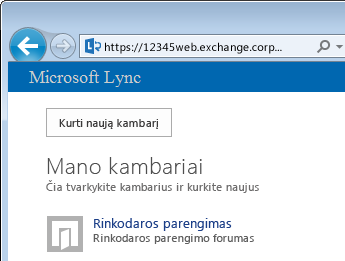
Pavadinimo suteikimas naujam pokalbių kambariui
Sukūrę pokalbių kambarį, suteiksite jam unikalų ir išsamų pavadinimą.
-
Lango Kambario kūrimas lauke Kambario pavadinimas įveskite pavadinimą. Įvairiai derinant tarpusavyje, pavadinimą gali sudaryti ne daugiau kaip 256 raidiniai, skaitiniai arba specialieji simboliai, įskaitant tarpus.
-
Spustelėkite piktogramą Tikrinti vardus, kad įsitikintumėte, jog jis dar nėra naudojamas. Jei toks pavadinimas jau yra, būsite paraginti pasirinkti kitą.
Jei vėliau nuspręsite pakeisti kambario pavadinimą, jums bus rodomas naujas pavadinimas, o kambario nariai ir sekėjai – ateityje. Tai gera mintis, nors rasti tinkamą pavadinimą pradėti ir tada klijuoti su juo. Pakeitus kambario pavadinimą gali kilti painiavos vartotojams, kurie nustatė pranešimus arba įtraukė jūsų kambarį kaip parankinį.
Pokalbių kambario aprašo rašymas
Pirmą kartą sukūrę pokalbių kambarį, lange Kambario kūrimas spustelėkite Aprašas ir įveskite kambario paskirties paaiškinimą. Kurkite trumpą aprašą (ne daugiau kaip 256 simboliai) ir rašykite jį taip, kad kiti galėtų nuspręsti, ar prašyti narystės, ar nustatyti pranešimus, kad juose išliktų skirtukai su aptarta informacija. Aprašą galite bet kada patikslinti.
Privatumo parametro pasirinkimas
Kiekvienas Lync pokalbių kambarys turi privatumo parametrą, kuris nustato, kas gali kambarį rasti ir dalyvauti pokalbyje. Galimi trys parametrai:
-
Atviras – šį kambarį gali rasti bet kas (per iešką), jį atidaryti ir skaityti bei rašyti ("skelbti"). Atviruose kambariuose nėra narystės.
-
Uždaryta – ne nariai gali rasti šį kambarį ir matyti, kas yra narys, bet kambarį gali atidaryti, skaityti arba skelbti tik nariai. (Tai numatytasis parametras.) Norėdami prisijungti prie uždaro kambario, vartotojas turi paprašyti kambario vadovo, kad jis būtų įtrauktas į narių sąrašą. Kambario kortelėje identifikuojami pokalbių kambario vadovai.
-
Slaptas – ne nariai negalės rasti šio kambario ar jo kortelės, sužinoti jo narių, jo skaityti ar jame skelbti pranešimus.
Galite bet kada pakeisti valdomų kambarių privatumo parametrus. Daugiau informacijos apie pokalbių kambario privatumo parametrus ir narystę kambaryje žr. Apie "Lync" pokalbių kambario narystę.
Žiniatinklio taikomųjų programų įtraukimas į pokalbių kambarį
Atsižvelgiant į tai, kaip organizacija nusprendžia naudoti Lync išliekančius pokalbius, jums gali būti suteikta prieiga prie daugybės naudingų žiniatinklio taikomųjų programų, kurias naudodami pokalbių kambarių nariai daug produktyviau leistų laiką. Jei jūsų pokalbių kambaryje yra žiniatinklio taikomųjų programų, lange Kambario kūrimas matysite antraštę Priedas. Tiesiog spustelėkite po antrašte esančią išplečiamojo sąrašo rodyklę ir pasirinkite norimas įtraukti žiniatinklio taikomąsias programas.
Pokalbių kambario vadovų įtraukimas arba šalinimas
Būdami kambario vadovu galite įtraukti kitus asmenis kaip vadovus ir pasidalyti su jais sukurto kambario valdymo pareigomis. (Kaip paaiškinta toliau, vadovai turi būti rodomi tos kambarių kategorijos, kuriai priklauso jūsų kambarys, galimų narių telkinyje.)
Norėdami įtraukti kambario vadovą, atidarykite pokalbių kambario langą ir lauke Vadovai įveskite vardą asmens, kurį norite priskirti kaip papildomą vadovą. Kaip ir jūs, vadovai galės įtraukti kambario narius ir redaguoti kai kuriuos kambario parametrus. Kai tik įtrauksite vadovų vardus (atskirdami juos kabliataškiu), nepamirškite spustelėti mygtuko Tikrinti vardus ir patvirtinti, kad Lync atpažįsta šiuos asmenis. Nauji vadovai automatiškai netampa kambario nariais, todėl turėsite juos įtraukti kaip narius.
Pokalbių kambario narių įtraukimas arba šalinimas
Būdami kambario vadovu galite nustatyti, kad gali prisijunti prie uždarų arba slaptų jūsų sukurtų kambarių. (Kambariams, kurių privatumo parametras yra „atviras“, nereikia narystės). Taigi narius galite įtraukti savo nuožiūra (bet jie turi būti kambarių kategorijos, kuriai priklauso jūsų kambarys, galimų narių telkinyje). Be to, galite pašalinti narius iš kambario. Lauke Nariai įveskite asmenį, kurį norite pakviesti tapti kambario nariu. (Jūs pats automatiškai tampate visų savo sukurtų uždarų ir slaptų kambarių nariu.)
Jei nenorite kontaktams pranešti, kad jie tapo jūsų kambario nariais, pasirinkite mygtuką Nariams nesiunčiamas joks pakvietimas. Kitu atveju pranešimai bus rodomi Lync pagrindinio lango pokalbių kambarių rodinyje, kiekvieno nario sąraše Nauja (panašiai kaip kontaktų pranešimai), atsižvelgiant į atitinkamą pirminių kambarių kategorijos, kuriai priklauso jūsų kambarys, parametrą.
Pokalbių kambario parametrų patvirtinimas
Pasirinkę atitinkamas parinktis (kaip aprašyta anksčiau), spustelėkite mygtuką Kurti.
Pokalbių kambario valdymas
Kas valdo pokalbių kambarį
Lync pokalbių kambarį galite valdyti, jei laikomasi šių sąlygų:
-
Jūs sukūrėte pokalbių kambarį, todėl pagal numatytąjį nustatymą tampate šio pokalbių kambario vadovu.
-
Lync administratorius jums suteikė kambario vadovo teises.
-
Asmuo, sukūręs šį kambarį, įvardijo jus kaip pokalbių kambario vadovą.
-
Turite pokalbių kambario administratoriaus teises. Jos leidžia valdyti visus pokalbių kambarius jūsų valdomoje Lync aplinkoje.
Jei esate pokalbių kambario vadovas, to pokalbių kambario kortelės lauke Vadovai matysite savo vardą.
Būdami kambario vadovu, galite kontroliuoti daugumą valdomų pokalbių kambarių parametrų. Be to, kad galite sukurti savo nuolatinius pokalbių kambarius, dar galite keisti jų privatumo lygius, priskirti papildomų pareigų kambarių vadovams ir įtraukti arba pašalinti narius. Galite keisti valdomų kambarių pavadinimus ir aprašus, į kambarių aplinką įtraukti daugiau žiniatinklio taikomųjų programų, jei administratorius leidžia jas pasiekti. Galiausiai galite išjungti kambarį ir nariai negalės į jį patekti.
Šioje lentelėje pateikiamas veiksmas ir paaiškinimas, ar pokalbių kambario vadovas gali jį atlikti.
|
Veiksmas |
Ar kambario vadovas gali atlikti šį veiksmą? |
|
Pokalbių kambario kūrimas |
Taip |
|
Pokalbių kambario pavadinimo suteikimas arba jo keitimas |
Taip |
|
Pokalbių kambario aprašo kūrimas arba redagavimas |
Taip |
|
Pokalbių kambario privatumo parametro pasirinkimas ir keitimas |
Taip |
|
Pokalbių kambario narių įtraukimas ir šalinimas |
Taip |
|
Pasirinkimas nesiųsti pranešimų (kvietimų) naujiems nariams |
Taip |
|
Pokalbių kambario vadovų įtraukimas ir šalinimas |
Taip |
|
Priedo įtraukimas ir šalinimas (žiniatinklio taikomoji programa) |
Taip |
|
Kambarių kategorijos priskyrimas pokalbių kambariui (jei administratorius leidžia pasirinkti iš kelių kategorijų) |
Taip |
|
Pokalbių kambario išjungimas |
Taip |
|
Pakartotinis išjungto pokalbių kambario įjungimas |
Ne |
|
Pokalbių kambario panaikinimas |
Ne |
|
Panaikinti pokalbių kambario atkūrimas |
Ne |
|
Pokalbių kambario skelbimo naikinimas |
Ne |
|
Pokalbių kambario retrospektyvos naikinimas |
Ne |
Kambario valdymo užduotis atliksite puslapyje Redaguoti kambarį. Štai kaip galima tai padaryti:
-
Pagrindiniame Lync lange spustelėkite piktogramąPokalbių kambariai, kad būtų rodomas pokalbių kambarių rodinys.

-
Spustelėkite greitąją etiketę Narys: ir peržiūrėkite kambarių, kurių prieigą turite, sąrašą.
-
Laikykite žymiklį virš piktogramos Pokalbių kambarys

-
Spustelėkite piktogramą Atidaryti kambarį

-
Spustelėkite mygtuką Daugiau

-
Spustelėkite Valdyti šį kambarį.
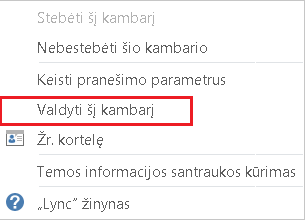
-
Bus rodomas puslapis Redaguoti kambarį, kuriame galite keisti kambario parametrus, kaip aprašyta anksčiau. Baigę spustelėkite Tvirtinti keitimus.
Apie pokalbių kambarių kategorijas
Lync pokalbių kambario kategorija – kambario charakteristikų rinkinys, kuris gali būti taikomas keliems kambariams, kad būtų patogiau. Pavyzdžiui, nekilnojamojo turto įmonei gali būti naudinga nustatyti kambarių kategoriją, skirtą specialiai pardavėjų komandai, kitą kategoriją – teisės skyriui, dar kitą – administracijai ir t. t. Kiekvienoje kambarių kategorijoje gali būti nustatyta išskirtinė politika įrašams saugoti, reikiamas privatumo parametras ir kt. Visi tos kategorijos kambariai paveldės priskirtas charakteristikas.
Kambarių kategorijos sąvoka yra susijusi ne tik su naryste, bet ir su parametrais. Pirmą kartą įdiegus „Microsoft Lync 2013 Persistent Chat“, jūsų Lync administratorius sukurs galimų pokalbių kambario dalyvių sąrašą. Nustatęs sąrašą, administratorius gali sukurti subkategorijas pagal jūsų organizacijos poreikius. Tam tikros subkategorijos aprėptį sudaro visi vartotojai ir grupės, galintys tapti pokalbių kambario nariais toje kategorijoje. Pavyzdžiui, jei administratorius nustato kambario kategorijos aprėptį kaip contoso.com, visos „Contoso“ grupės ir vartotojai gali būti įtraukti kaip kambarių nariai toje kategorijoje. Jei aprėptis nustatyta kaip Pardavimas, kaip nariai gali būti įtraukti tik grupės ir vartotojai, esantys šiame platinimo sąraše.
Jei būdamas kambario vadovu galite pasiekti kelias kambarių kategorijas, visos jos bus išvardytos lange Kambario kūrimas. Pasirinkite kategoriją, kurios parametrus ir narių telkinį norite naudoti.
Svarbu: Lync administratorius gali užrakinti daugelį konkrečios kambarių kategorijos parametrų ir nei jūs, nei kiti pokalbių kambario vadovai parametrų pakeisti negalės. Be to, administratorius gali apriboti vartotojų telkinį, iš kurio jūs ir kiti pokalbių kambario vadovai galite rinktis narius. Jei susidūrėte su viena iš šių situacijų (tai yra negalite pakeisti kambario parametro arba negalite įtraukti konkretaus vartotojo kaip kambario nario), kreipkitės į Lync administratorių ir sužinokite, ar jis nustatė kokių nors apribojimų.
Pokalbių kambario išjungimas
Kartais gali prireikti išjungti valdomą kambarį. Išjungus kambarį, vartotojai nebegalės jo rasti ar prie jo prisijungti ir bus pašalinti visi tuo metu prisijungę vartotojai (įskaitant kambario vadovą).
Kambarį išjungti gali prireikti dėl kelių priežasčių. Galbūt kambarys jau įvykdė savo tikslą ar buvo pakeistas aktyvesniu panašios paskirties kambariu. Štai kaip galima išjungti kambarį:
-
Atidarykite langą Kambarių valdymas (žr. aukščiau) ir spustelėkite Išjungti. Dialogo lange raginama patvirtinti, kad norite išjungti kambarį.
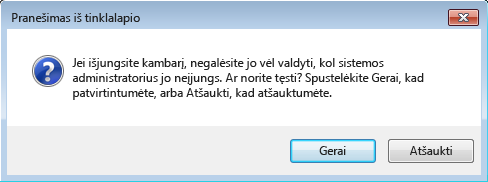
-
Norėdami tęsti, spustelėkite Gerai. Kad atšauktumėte šį veiksmą, spustelėkite Atšaukti.










